Met de draagbaarheid van de iPhone en de iPad en het prachtige heldere scherm, ben je misschien geneigd om films, tv-series en andere video's van deze mobiele apparaten te bekijken. Dit is echter niet zo eenvoudig als het lijkt. Videobestanden moeten mogelijk eerst worden geconverteerd en geformatteerd zodat ze passen op het scherm van uw iPhone of iPad. Nadien moeten ze via iTunes naar uw mobiele apparaten worden overgebracht. Beide stappen vergen enige tijd en moeite, om nog maar te zwijgen van de hoeveelheid videobestanden die van je mobiele apparaten worden genomen. Met Air Playit kunt u genieten van de voordelen van het bekijken van video's vanaf uw iPhone of iPad zonder dat u zich zorgen hoeft te maken over het converteren en verplaatsen ervan. Air Playit kan uw pc omzetten naar een mediaserver, zodat u direct uw films, tv-series en andere video's direct naar uw mobiele apparaten kunt streamen. Je hebt onmiddellijk toegang tot al je video's en ze nemen geen ruimte in op je mobiele apparaten.
Deel een van de drie:
Air Playit Server instellen op uw pc
-
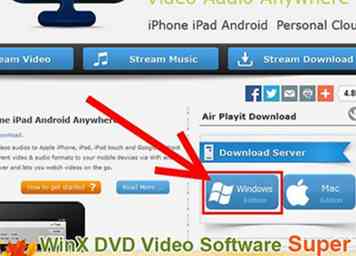 1 Download Air Playit Server. Ga naar http://www.airplayit.com en klik op de knop "Windows" onder de sectie "Air Playit Download" van de webpagina. U downloadt het Air Playit-serverinstellingenbestand. Het downloaden begint en slaat het bestand op uw computer op.
1 Download Air Playit Server. Ga naar http://www.airplayit.com en klik op de knop "Windows" onder de sectie "Air Playit Download" van de webpagina. U downloadt het Air Playit-serverinstellingenbestand. Het downloaden begint en slaat het bestand op uw computer op. -
 2 Installeer Air Playit Server. Zoek het installatiebestand op uw computer. De bestandsnaam is "airplayitserver_setup.exe." Dubbelklik op dit bestand om de installatie uit te voeren.
2 Installeer Air Playit Server. Zoek het installatiebestand op uw computer. De bestandsnaam is "airplayitserver_setup.exe." Dubbelklik op dit bestand om de installatie uit te voeren. -
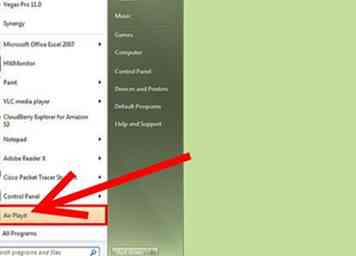 3 Voer Air Playit Server uit. Open het Start-menu en zoek naar de Air Playit-map. Open de snelkoppeling van het programma vanaf daar.
3 Voer Air Playit Server uit. Open het Start-menu en zoek naar de Air Playit-map. Open de snelkoppeling van het programma vanaf daar. -
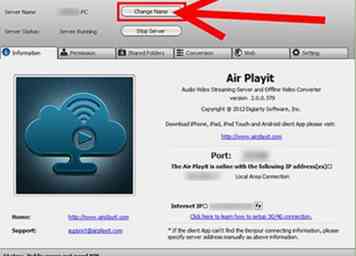 4 Identificeer de servernaam. Klik in de toepassingsinterface op de knop "Naam wijzigen" naast het veld "Servernaam". Voer de naam van uw pc in, zodat u deze op de juiste manier kunt identificeren via de app op uw iPhone of iPad.
4 Identificeer de servernaam. Klik in de toepassingsinterface op de knop "Naam wijzigen" naast het veld "Servernaam". Voer de naam van uw pc in, zodat u deze op de juiste manier kunt identificeren via de app op uw iPhone of iPad. -
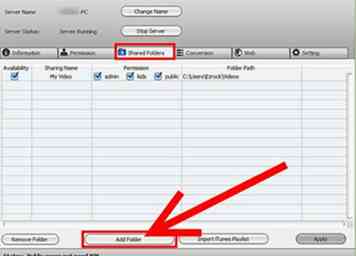 5 Voeg een map toe. De mappen waarin uw videobestanden zich bevinden, moeten aan de toepassing worden toegevoegd om deze te kunnen controleren en openen.
5 Voeg een map toe. De mappen waarin uw videobestanden zich bevinden, moeten aan de toepassing worden toegevoegd om deze te kunnen controleren en openen. - Klik op het tabblad "Gedeelde mappen" om de lijst met mappen zichtbaar voor Air Playit Server te bekijken.
- Klik op de knop "Map toevoegen" in het onderste menu.
- Navigeer door je bestandsdirectory en selecteer de map met de video's die je streamt.
- Herhaal deze stap voor alle mappen die de videobestanden bevatten die u wilt streamen.
-
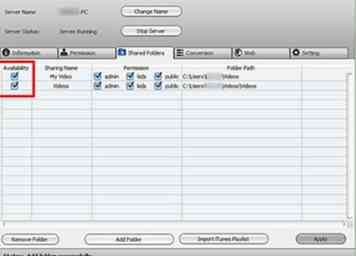 6 Beschikbaarheid instellen. Nadat u alle gedeelde mappen hebt geïdentificeerd, stelt u de bijbehorende beschikbaarheid in door het vakje onder de kolom Beschikbaarheid aan te vinken.
6 Beschikbaarheid instellen. Nadat u alle gedeelde mappen hebt geïdentificeerd, stelt u de bijbehorende beschikbaarheid in door het vakje onder de kolom Beschikbaarheid aan te vinken. - Alle aangevinkte gedeelde mappen zijn beschikbaar voor streaming.
-
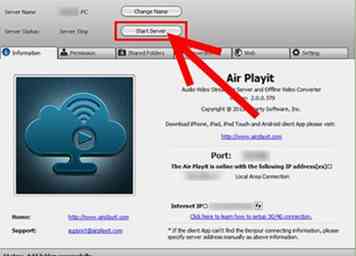 7 Start Server. Na het configureren van uw gedeelde mappen, bent u nu klaar om van uw pc een mediaserver te maken. Klik op de knop "Start Server" naast het veld "Serverstatus" boven aan de toepassing.
7 Start Server. Na het configureren van uw gedeelde mappen, bent u nu klaar om van uw pc een mediaserver te maken. Klik op de knop "Start Server" naast het veld "Serverstatus" boven aan de toepassing. - De serverstatus verandert in "Server Running". Zodra dit wordt weergegeven, is uw pc nu een mediaserver en toegankelijk voor uw iPhone of iPad.
Tweede deel van de drie:
Air Playit App Client instellen op iPhone of iPad
-
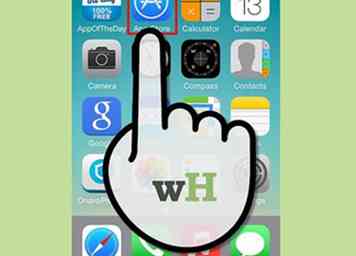 1 Start App Store. Tik op de App Store op je iPad om het te starten.
1 Start App Store. Tik op de App Store op je iPad om het te starten. -
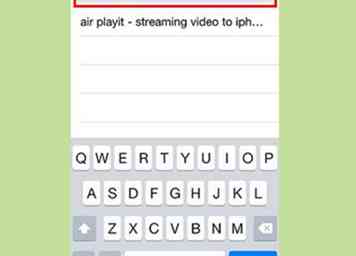 2 Zoek naar de Air Playit-app. Typ "Air Playit" in het zoekveld en tik op de knop Zoeken.
2 Zoek naar de Air Playit-app. Typ "Air Playit" in het zoekveld en tik op de knop Zoeken. -
 3 Download Air Playit. Zoek de juiste app en tik erop. Download het naar uw apparaat door op de knop "Installeren" naast de app te tikken.
3 Download Air Playit. Zoek de juiste app en tik erop. Download het naar uw apparaat door op de knop "Installeren" naast de app te tikken. - De app is gratis.
-
 4 Start Air Playit. Lokaliseer de app op uw mobiele apparaat. Het app-pictogram heeft een wolk met een afspeelknop erin. Tik erop om het te starten.
4 Start Air Playit. Lokaliseer de app op uw mobiele apparaat. Het app-pictogram heeft een wolk met een afspeelknop erin. Tik erop om het te starten.
Derde deel van de drie:
Streaming video's via Air Playit
-
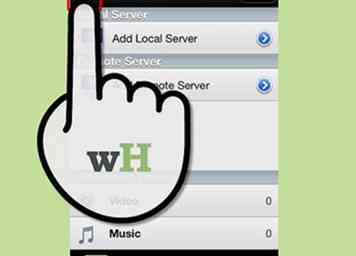 1 Zoek de lokale server. Tik in het hoofdscherm op het pluspictogram op de werkbalk met kopteksten. Alle mediaservers die door de app worden gedetecteerd, worden hier weergegeven. Zoek uw pc-server op met de naam die u hebt opgegeven in stap 4 van deel 1.
1 Zoek de lokale server. Tik in het hoofdscherm op het pluspictogram op de werkbalk met kopteksten. Alle mediaservers die door de app worden gedetecteerd, worden hier weergegeven. Zoek uw pc-server op met de naam die u hebt opgegeven in stap 4 van deel 1. -
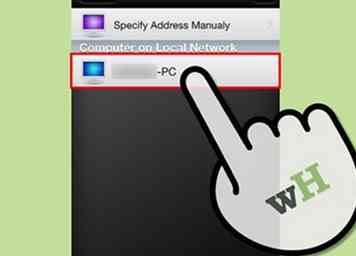 2 Selecteer de pc-server. Tik op uw pc-mediaserver. Het wordt toegevoegd onder de sectie Lokale server.
2 Selecteer de pc-server. Tik op uw pc-mediaserver. Het wordt toegevoegd onder de sectie Lokale server. - Zowel uw pc als uw iPhone of iPad moeten zich in hetzelfde Wi-Fi-netwerk onder dezelfde SSID of netwerknaam bevinden. Als dit niet het geval is, kunt u ze niet verbinden.
-
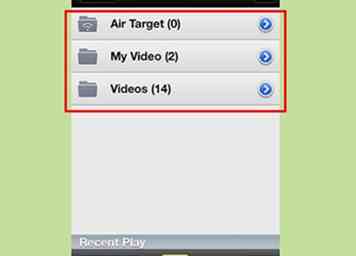 3 Selecteer de video. Tik op uw pc-mediaserver in het gedeelte Lokale server. U wordt er vanaf gebracht naar de gedeelde mappen. Dit zijn de mappen die u hebt ingesteld in Deel 1, die uw videobestanden bevat en die u toegankelijk hebt gemaakt.
3 Selecteer de video. Tik op uw pc-mediaserver in het gedeelte Lokale server. U wordt er vanaf gebracht naar de gedeelde mappen. Dit zijn de mappen die u hebt ingesteld in Deel 1, die uw videobestanden bevat en die u toegankelijk hebt gemaakt. - Tik op de map met de video die je wilt afspelen. Alle videobestanden in de map worden weergegeven, met hun namen, afspeeltijden en bestandsgroottes.
- Tik op de video die je wilt spelen.
- 4 Bekijk de video. De geselecteerde video wordt op uw scherm geladen. Tik op de knop "Play" om het te spelen. De video zal gewoon een beetje bufferen en het zal kort daarna beginnen te spelen. Zodra het begint te spelen, merk je geen buffer of vertraging.

 Minotauromaquia
Minotauromaquia
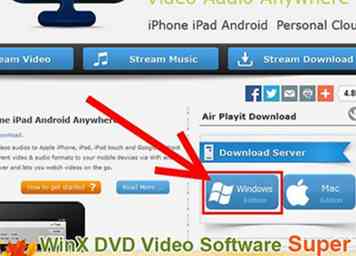 1 Download Air Playit Server. Ga naar http://www.airplayit.com en klik op de knop "Windows" onder de sectie "Air Playit Download" van de webpagina. U downloadt het Air Playit-serverinstellingenbestand. Het downloaden begint en slaat het bestand op uw computer op.
1 Download Air Playit Server. Ga naar http://www.airplayit.com en klik op de knop "Windows" onder de sectie "Air Playit Download" van de webpagina. U downloadt het Air Playit-serverinstellingenbestand. Het downloaden begint en slaat het bestand op uw computer op.  2 Installeer Air Playit Server. Zoek het installatiebestand op uw computer. De bestandsnaam is "airplayitserver_setup.exe." Dubbelklik op dit bestand om de installatie uit te voeren.
2 Installeer Air Playit Server. Zoek het installatiebestand op uw computer. De bestandsnaam is "airplayitserver_setup.exe." Dubbelklik op dit bestand om de installatie uit te voeren. 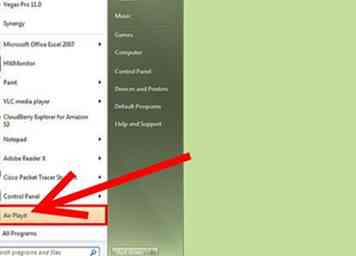 3 Voer Air Playit Server uit. Open het Start-menu en zoek naar de Air Playit-map. Open de snelkoppeling van het programma vanaf daar.
3 Voer Air Playit Server uit. Open het Start-menu en zoek naar de Air Playit-map. Open de snelkoppeling van het programma vanaf daar. 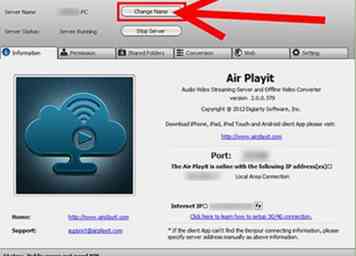 4 Identificeer de servernaam. Klik in de toepassingsinterface op de knop "Naam wijzigen" naast het veld "Servernaam". Voer de naam van uw pc in, zodat u deze op de juiste manier kunt identificeren via de app op uw iPhone of iPad.
4 Identificeer de servernaam. Klik in de toepassingsinterface op de knop "Naam wijzigen" naast het veld "Servernaam". Voer de naam van uw pc in, zodat u deze op de juiste manier kunt identificeren via de app op uw iPhone of iPad. 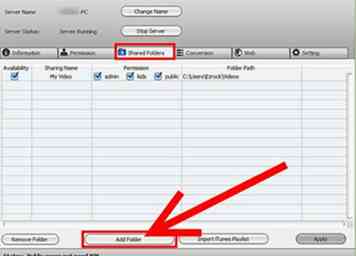 5 Voeg een map toe. De mappen waarin uw videobestanden zich bevinden, moeten aan de toepassing worden toegevoegd om deze te kunnen controleren en openen.
5 Voeg een map toe. De mappen waarin uw videobestanden zich bevinden, moeten aan de toepassing worden toegevoegd om deze te kunnen controleren en openen. 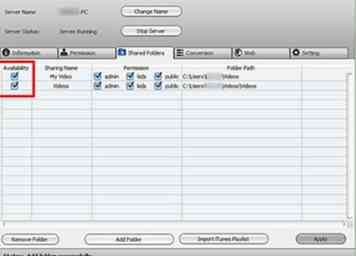 6 Beschikbaarheid instellen. Nadat u alle gedeelde mappen hebt geïdentificeerd, stelt u de bijbehorende beschikbaarheid in door het vakje onder de kolom Beschikbaarheid aan te vinken.
6 Beschikbaarheid instellen. Nadat u alle gedeelde mappen hebt geïdentificeerd, stelt u de bijbehorende beschikbaarheid in door het vakje onder de kolom Beschikbaarheid aan te vinken. 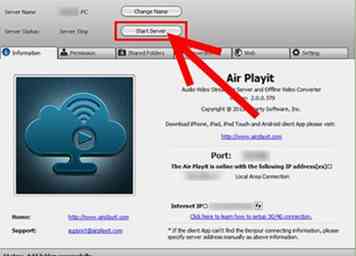 7 Start Server. Na het configureren van uw gedeelde mappen, bent u nu klaar om van uw pc een mediaserver te maken. Klik op de knop "Start Server" naast het veld "Serverstatus" boven aan de toepassing.
7 Start Server. Na het configureren van uw gedeelde mappen, bent u nu klaar om van uw pc een mediaserver te maken. Klik op de knop "Start Server" naast het veld "Serverstatus" boven aan de toepassing. 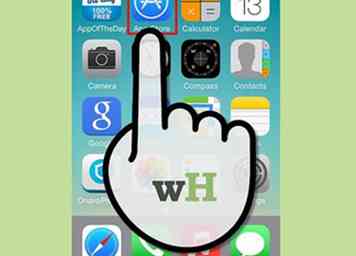 1 Start App Store. Tik op de App Store op je iPad om het te starten.
1 Start App Store. Tik op de App Store op je iPad om het te starten. 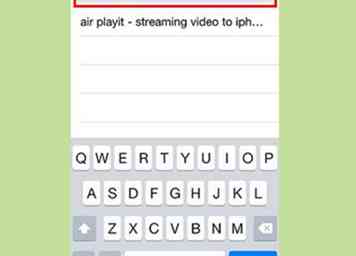 2 Zoek naar de Air Playit-app. Typ "Air Playit" in het zoekveld en tik op de knop Zoeken.
2 Zoek naar de Air Playit-app. Typ "Air Playit" in het zoekveld en tik op de knop Zoeken.  3 Download Air Playit. Zoek de juiste app en tik erop. Download het naar uw apparaat door op de knop "Installeren" naast de app te tikken.
3 Download Air Playit. Zoek de juiste app en tik erop. Download het naar uw apparaat door op de knop "Installeren" naast de app te tikken.  4 Start Air Playit. Lokaliseer de app op uw mobiele apparaat. Het app-pictogram heeft een wolk met een afspeelknop erin. Tik erop om het te starten.
4 Start Air Playit. Lokaliseer de app op uw mobiele apparaat. Het app-pictogram heeft een wolk met een afspeelknop erin. Tik erop om het te starten. 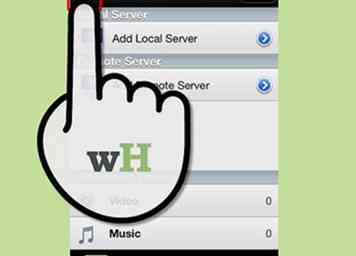 1 Zoek de lokale server. Tik in het hoofdscherm op het pluspictogram op de werkbalk met kopteksten. Alle mediaservers die door de app worden gedetecteerd, worden hier weergegeven. Zoek uw pc-server op met de naam die u hebt opgegeven in stap 4 van deel 1.
1 Zoek de lokale server. Tik in het hoofdscherm op het pluspictogram op de werkbalk met kopteksten. Alle mediaservers die door de app worden gedetecteerd, worden hier weergegeven. Zoek uw pc-server op met de naam die u hebt opgegeven in stap 4 van deel 1. 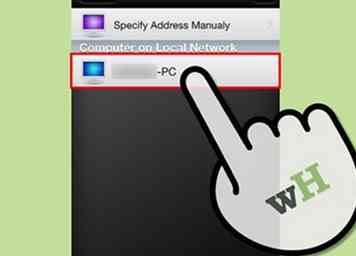 2 Selecteer de pc-server. Tik op uw pc-mediaserver. Het wordt toegevoegd onder de sectie Lokale server.
2 Selecteer de pc-server. Tik op uw pc-mediaserver. Het wordt toegevoegd onder de sectie Lokale server. 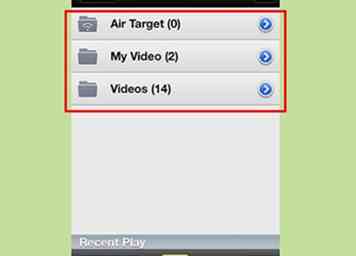 3 Selecteer de video. Tik op uw pc-mediaserver in het gedeelte Lokale server. U wordt er vanaf gebracht naar de gedeelde mappen. Dit zijn de mappen die u hebt ingesteld in Deel 1, die uw videobestanden bevat en die u toegankelijk hebt gemaakt.
3 Selecteer de video. Tik op uw pc-mediaserver in het gedeelte Lokale server. U wordt er vanaf gebracht naar de gedeelde mappen. Dit zijn de mappen die u hebt ingesteld in Deel 1, die uw videobestanden bevat en die u toegankelijk hebt gemaakt.